Bagaimana cara memindahkan situs non-cPanel saya ke cPanel?
Ikuti langkah-langkah di bawah ini untuk memindahkan situs non-cPanel Anda ke cPanel. Jika Anda menggunakan Cloud atau server Khusus dan memiliki akses untuk mengedit DNS, ikuti langkah-langkah DNS melalui panduan Cara mentransfer/memigrasi server tanpa waktu henti (atau kelambatan basis data).
- Cadangkan semua yang ada di situs/server Anda, yang ditemukan di area kontrol/admin Anda (di mana atau bagaimana tepatnya akan bervariasi tergantung pada host Anda dan area kontrol yang digunakan)
- Unduh semua file dan direktori, pertahankan struktur yang sama
- Cadangkan semua database yang terkait dengan situs Anda (Jika Anda menggunakan WordPress dan tidak yakin dapat menemukan nama database di file wp-config)
- Setelah selesai mencadangkan, unduh
- Masuk ke akun cPanel yang Anda tuju dan buka Pengelola File cPanel atau sambungkan melalui FTP

- Unggah direktori dan file Anda ke folder public_html

- Buka MySQL Database Wizard untuk membuat database dan pengguna baru Anda.

- Ikuti petunjuk di layar untuk membuat database baru
- Simpan nama pengguna dan sandi Anda, karena Anda akan membutuhkannya lagi
- Tetapkan pengguna ke database dan tetapkan Semua Hak Istimewa
- Buka PHPMyAdmin

- Buka database yang baru saja Anda buat
- Klik Impor
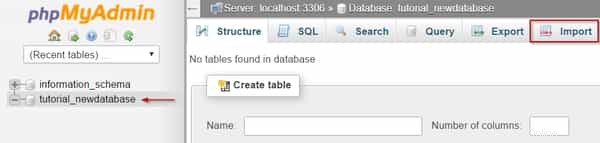
- Klik Pilih File dan ramban ke file database yang Anda unduh sebelumnya.
- Klik Buka
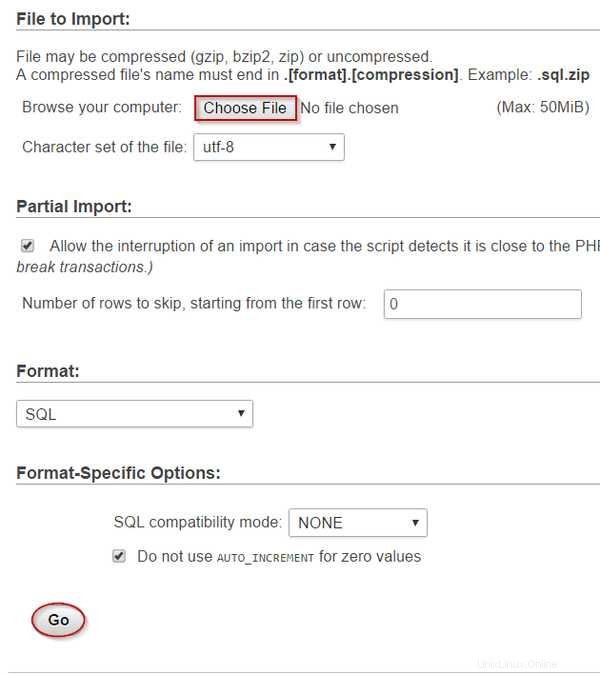
- Anda akan mendapatkan pesan bahwa data database telah berhasil diimpor.
- Buka file wp-config Anda atau file konfigurasi database lainnya di direktori public_html Manajer File.
- Klik kanan file dan pilih opsi edit.
- Edit db_name dengan nama database yang Anda buat di MySQL Database Wizard
- Edit db_user dengan nama pengguna yang Anda tetapkan
- Edit db_password dengan kata sandi yang Anda tetapkan
- Edit db_host dengan localhost
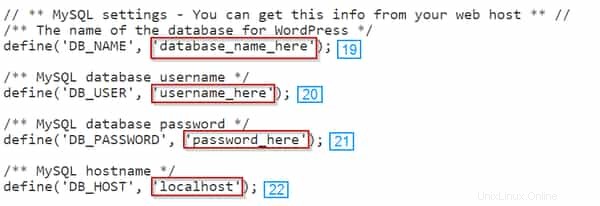
- Pastikan situs Anda bekerja di server baru dengan mengunjungi IP/CPANEL_USERNAME. Ini disebut URL Sementara dan bisa sangat berguna. Namun, beberapa gaya halaman mungkin tidak ditampilkan dengan benar atau mungkin menampilkan halaman 404. Contoh URL Sementara adalah 1.2.3.4/tutorial
- Nama domain masih menggunakan server nama lama, jadi melihat domainanda.com akan menampilkan konten yang benar terlepas dari apakah Anda telah menginstalnya dengan benar atau tidak.
- Atau, daripada menggunakan URL Sementara. Anda dapat mengubah file host Anda, yang direkomendasikan karena akan menampilkan semuanya apa adanya – ini dijelaskan di bawah catatan
- Jika situs Anda berfungsi dengan benar, ubah server nama dengan pencatat domain Anda ke server nama domain yang kami sediakan untuk Anda (atau host apa pun yang Anda pindahkan untuk berikan kepada Anda)
- Tunggu 48 jam sebelum membatalkan hosting lama Anda, dan sebelum melakukannya, pastikan situs dimuat dengan benar dari hosting baru Anda.
Catatan: Kami menyediakan migrasi gratis jika Anda memindahkan situs Anda ke Hostwinds dan tidak ingin mencobanya sendiri. Hubungi kami untuk memulainya.
Catatan: PHPMyAdmin memiliki batasan ukuran. Jika Anda mendapatkan pesan bahwa file .sql Anda terlalu besar, Anda harus mengimpornya menggunakan klien MySQL seperti HeidiSQL atau Navicat. Jika Anda menggunakan hosting Bersama atau Bisnis kami dan menerima pesan ini, harap hubungi kami tentang cara mengimpor basis data Anda.
Catatan: Beberapa situs, termasuk yang ada di WordPress, akan tetap menampilkan situs di host lama meskipun Anda mencoba melihatnya dengan mengunjungi IP. Cara terbaik untuk memastikan Anda melihatnya di host baru Anda adalah dengan mengedit file host komputer Anda. (Dijelaskan Di Bawah)
Catatan: Diperlukan waktu 24-48 jam agar situs Anda dapat sepenuhnya mengubah server nama, itulah sebabnya Anda ingin menunggu 48 jam sebelum membatalkan hosting lama. Jika tidak, Anda berisiko situs Anda tidak tersedia.
Bagaimana cara mengedit file host saya untuk melihat situs saya?
Anda dapat menemukan dan mengedit file host Anda dengan mengikuti panduan ini.
Windows
C:WindowsSystem32driverdll:
Buka file host di Notepad, Jalankan sebagai administrator.
Tambahkan baris ini, ganti IP_address dengan IP server Anda:
IP_address yourdomainname.com
IP_address www.yourdomainname.com
Mac
- Buka Aplikasi
- Buka Utilitas
- Buka Terminal
- Buka Terminal. aplikasi
sudo nano /private/etc/hosts
- Masukkan nama pengguna dan kata sandi Anda
Edit file host untuk menambahkan baris ini, ganti IP_address dengan IP server Anda:
IP_address yourdomainname.com
IP_address www.yourdomainname.com
Sekarang simpan dan tutup file, bersihkan cache DNS Anda dan lihat situs Anda berdasarkan IP.
Jika Anda ingin mengubah pengaturan file host yang baru saja Anda buat, hapus baris yang Anda tambahkan atau tambahkan # di awal setiap baris (ini akan memberikan komentar, sehingga baris tidak digunakan lagi).